Erreur 502 Bad Gateway : Comment Corriger le Problème ?
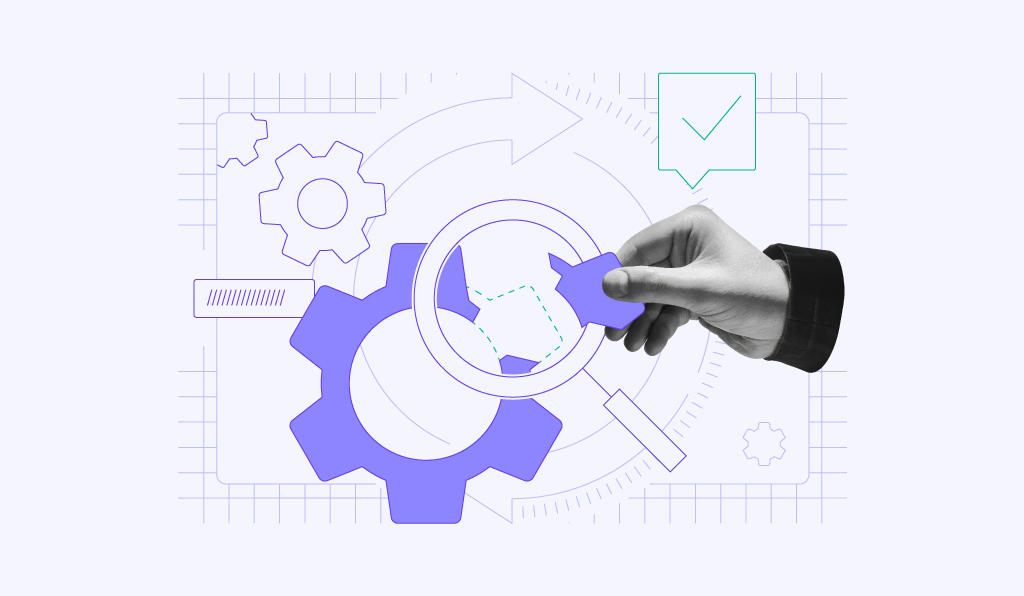
L’erreur 502 Bad Gateway est un code d’état HTTP courant que vous pouvez facilement dépanner.
Dans ce guide, nous décrirons dix étapes pratiques pour diagnostiquer et réparer une erreur 502 Bad Gateway, à la fois pour les problèmes côté client et côté serveur. Nous explorerons les différentes causes potentielles, afin que vous ayez une compréhension complète de ce qui pourrait ne pas fonctionner.
Sommaire
Qu’est-ce qu’une erreur 502 Bad Gateway ?
Une erreur 502 indique un problème de communication entre le serveur passerelle et le serveur backend. Cela se produit généralement lorsque le serveur passerelle ne parvient pas à recevoir une réponse valide du serveur en amont. Ce type de serveur agit comme un intermédiaire entre un client, tel qu’un navigateur, et le serveur backend.
| Code d’erreur | Erreur 502 Bad Gateway |
| Type d’erreur | Erreur coté serveur |
| Variations d’erreur | Erreur temporaire (502) Erreur HTTP 502 Bad Gateway 502 Erreur de proxy Mauvaise passerelle 502 502 Service temporairement surchargé Un écran blanc vide |
| Causes d’erreur | Problèmes liés au serveur en amont Le serveur proxy a reçu une réponse non valide Erreurs de communication entre les serveurs Surcharge du serveur en raison d’un trafic élevé Cache du navigateur ou extensions défectueux Paramètres DNS incorrects Pare-feu mal configuré ou problèmes de CDN |
Quelles sont les causes de l’erreur 502 Bad Gateway ?
Le message d’erreur 502 Bad Gateway résulte d’un problème de communication entre serveurs web. Il se produit lorsqu’un serveur agissant en tant qu’intermédiaire reçoit une réponse d’un autre serveur qu’il ne peut pas comprendre ou traiter. Il y a principalement quatre causes à l’erreur 502 Bad Gateway :
- Réponse dénuée de sens – l’autre serveur web a renvoyé des données erronées ou incomplètes.
- Format incorrect – la réponse est dans une langue ou un format technique que le serveur intermédiaire ne peut pas interpréter.
- Surcharge du serveur – l’autre serveur est trop occupé et incapable de répondre correctement.
- Problèmes de réseau – problèmes de connexion entre les serveurs.
Ces problèmes empêchent le serveur intermédiaire de répondre à votre demande, ce qui entraîne une erreur 502.
Variations de l’erreur 502 Bad Gateway
Une erreur 502 peut apparaître sur n’importe quel appareil ou service, mais le message exact peut être différent. Voici quelques variantes de ce code d’état HTTP que vous pouvez rencontrer :
- Simple – Erreur temporaire (502), Erreur 502, Erreur 502.
- Descriptif – Erreur HTTP 502 Bad Gateway, 502 Server Error, avec une explication.
- Technique – 502 – Le serveur web a reçu une réponse invalide, HTTP 502, 502 Proxy Error.
- Surcharge – 502 Service temporairement surchargé.
- Spécifique au serveur – 502 Bad Gateway Nginx, selon le logiciel du serveur.
- Écran vide – certains sites web affichent un écran blanc.
Certains propriétaires de sites web créent des pages d’erreur uniques contenant des informations supplémentaires. Par exemple, Chrome propose des conseils de dépannage et suggère de réessayer.

GitLab explique le problème de communication et propose des solutions.

X (anciennement Twitter), quant à lui, affiche un message amical accompagné d’une illustration.

Améliorez votre expérience utilisateur avec des pages d'erreur personnalisées
Nous vous recommandons de personnaliser vos pages avec des codes d’erreur. De cette façon, vous pouvez améliorer votre expérience utilisateur en fournissant un contenu utile à vos visiteurs.
Comment corriger une erreur 502 Bad Gateway ?
Bien que l’erreur 502 Bad Gateway soit généralement liée à des problèmes côté serveur, elle peut également être causée par des erreurs de configuration ou des problèmes temporaires du côté client. Par conséquent, nous allons passer en revue les étapes de dépannage communes avec les deux causes.
Alors que certaines solutions sont axées sur WordPress, la plupart d’entre elles peuvent être appliquées à n’importe quel site web.
1. Actualiser la page
En général, l’erreur 502 Bad Gateway est temporaire et résulte d’une augmentation soudaine du trafic. Une actualisation rapide peut résoudre le problème. Sous Windows, appuyez sur F5 ou CTRL + F5. Sur Mac, utilisez CMD + R.
2. Vérifier l’état du site
Si le code d’erreur 502 s’affiche toujours, il est possible que le serveur du site web soit actuellement en panne.
Heureusement, il existe de nombreux outils permettant de vérifier si le site est down, notamment Down for Everyone or Just Me et IsItDown. Il vous suffit de saisir votre URL et de vérifier l’état du site web.
3. Videz le cache de votre navigateur
Si l’erreur de réponse invalide persiste, il est possible que le cache de votre navigateur ait enregistré des fichiers obsolètes et corrompus. Dans ce cas, vider le cache du navigateur peut offrir une solution 502 Bad Gateway. N’oubliez pas que la suppression des fichiers mis en cache peut entraîner la perte de données importantes du navigateur, notamment les signets et les préférences de réglage. Pour éviter cela, il suffit d’exporter vos données du navigateur et de les réimporter par la suite.
4. Essayer en mode Incognito (Navigation privée)
Accédez au site web en mode Incognito pour déterminer si le délai d’attente de la passerelle 502 est dû à un problème lié au navigateur. Pour ouvrir une fenêtre Incognito, cliquez sur le bouton à trois points sur l’écran de votre navigateur et choisissez Nouvelle fenêtre de navigation privée.

Si l’erreur ne se produit pas en mode Incognito, il est probable que l’extension de votre navigateur soit à l’origine du problème.
Essayez de désactiver vos modules complémentaires ou extensions un par un. Lorsque vous aurez supprimé l’extension à l’origine de l’erreur, vous devriez pouvoir accéder au site web. D’après notre expérience, c’est généralement une extension de type bloqueur de publicité qui est à l’origine de l’erreur.
Si la désactivation des extensions de navigateur ne vous aide pas, essayez un autre navigateur. Par exemple, si vous utilisez actuellement Google Chrome, essayez d’utiliser Mozilla Firefox.
Si la page fonctionne sur le nouveau navigateur, il se peut que votre ancien navigateur soit à l’origine de l’erreur. Pour résoudre le problème, essayez de supprimer et de réinstaller votre navigateur défectueux.
5. Vider le cache DNS
D’autres causes courantes de 502 Bad Gateway sont des problèmes de DNS, tels que des adresses IP incorrectes et des serveurs DNS qui ne répondent pas.
Dans ce cas, la solution consiste à vider votre cache DNS. Cette méthode fonctionne de la même manière que l’effacement du cache de votre navigateur. Elle supprime les fichiers défectueux de votre serveur DNS. Envisagez également de modifier temporairement vos serveurs DNS. Par défaut, votre fournisseur d’accès attribue vos serveurs DNS. Toutefois, vous pouvez toujours les remplacer par un serveur tiers, tel que Google Public DNS.
6. Tester sur un autre appareil
Si aucune des solutions proposées pour résoudre l’erreur 502 ne fonctionne, testez votre connexion internet sur un autre ordinateur ou un appareil mobile, de préférence connecté à un autre réseau.
En outre, essayez de redémarrer votre ordinateur et votre routeur. Vous saurez ainsi si l’erreur est liée à votre équipement de réseau ou si le problème se situe ailleurs.
7. Vérifier les journaux d’erreurs
Si vous rencontrez une erreur 502 sur votre site web après une modification ou une mise à jour, il s’agit peut-être d’une erreur du serveur web. La meilleure façon de résoudre ce problème est de consulter le journal des erreurs de votre site web.
En général, votre service d’hébergement web vous permet d’accéder aux fichiers journaux des erreurs de votre site web via un tableau de bord d’administration. Vous pouvez également activer la journalisation des erreurs sur votre site WordPress en ajoutant les lignes suivantes dans wp-config.php :
define( 'WP_DEBUG', true );
define( 'WP_DEBUG_LOG', true );
define( 'WP_DEBUG_DISPLAY', false );
Toutes les erreurs générées apparaîtront dans le fichier wp-contents/debug.log, vous permettant de détecter celles qui causent une erreur 502 Bad Gateway.
8. Vérifier les plugins et les thèmes
Parfois, des plugins ou des thèmes défectueux peuvent être l’une des raisons de l’erreur.
En effet, des plugins et des thèmes mal codés peuvent entrer en conflit les uns avec les autres. Lorsque cela se produit, votre serveur arrête tous les scripts et toutes les requêtes sur votre site web, ce qui le rend inaccessible.
Pour certains sites web, le problème provient généralement de la mise en cache ou de plugins de sécurité. Il y a de bonnes chances que ces plugins bloquent la communication entre les serveurs, provoquant la persistance de l’erreur.
Si vous n’avez pas de cache ou de plugin de sécurité installé mais que vous rencontrez toujours une erreur HTTP 502, il est préférable de désactiver vos plugins et de les réactiver un par un. Pour ce faire, allez dans Extensions et cliquez simplement sur Désactiver dans le menu Actions groupées.

Ensuite, activez chaque plugin tout en rafraîchissant votre site WordPress. Une fois que l’erreur 502 apparaît à nouveau, vous avez trouvé le plugin à problème.
Cependant, si vous ne pouvez pas accéder à votre Tableau de bord WordPress, vous pouvez essayer de les désactiver à partir de votre panneau d’hébergement ou programme FTP. Naviguez jusqu’au répertoire wp-content et renommez le répertoire plugins, par exemple, plugins-disable.
Si vous utilisez Hostinger, accédez à votre hPanel et cliquez sur Fichiers. De là, allez dans Gestionnaire de fichiers -> public_html -> wp-content.
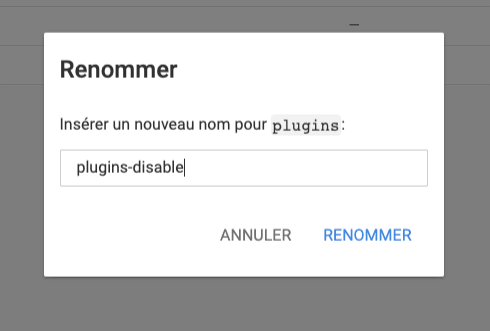
Une fois que votre site commence à fonctionner après que tous les plugins soient désactivés, vous pouvez renommer le dossier en plugins. Ensuite, essayez d’activer les plugins un par un pour déterminer lequel a causé l’erreur en premier lieu.
Si le site ne fonctionne toujours pas, suivez les mêmes étapes avec vos thèmes WordPress.
9. Vérifiez votre réseau de diffusion de contenu (CDN)
Les erreurs 502 Bad Gateway peuvent également être dues à des problèmes avec votre réseau de diffusion de contenu (CDN) ou vos services d’atténuation des attaques DDoS.
Un CDN ajoute une couche supplémentaire entre votre serveur et votre navigateur afin de diffuser efficacement le contenu web. Cependant, cette couche peut rencontrer des problèmes lors de la connexion avec votre serveur d’origine, ce qui entraîne des erreurs 502.
Un exemple notable est celui de Cloudflare, où le message 502 Bad Gateway peut se présenter sous deux formes différentes en fonction du problème.

L’écran ci-dessus indique que le problème se situe du côté de Cloudflare. Pour le résoudre, vous devez contacter l’équipe d’assistance à la clientèle. N’oubliez pas de consulter la page État du système Cloudflare avant de le faire.
Vous pouvez également désactiver Cloudflare. Cependant, gardez à l’esprit que la propagation de votre DNS peut prendre quelques heures.

Si vous voyez l’erreur Cloudflare ci-dessus, cela signifie que le problème se situe au niveau de votre fournisseur d’hébergement web actuel. Dans ce cas, essayez de contacter l’équipe d’assistance de votre hébergeur et demandez de l’aide.
10. Augmenter le max_execution_time et le max_input_time de PHP
Le timeout PHP se produit chaque fois qu’un processus PHP charge plus que le max_execution_time ou max_input_time spécifié. Ce sont les valeurs définies dans vos configurations PHP sur votre serveur web. Habituellement, les valeurs sont définies à 300 secondes par défaut.
Un dépassement de délai peut se produire au cours du processus de migration et déclencher une erreur 502 Bad Gateway. Pour résoudre ce problème, vous pouvez contacter le support client de votre hébergeur web pour vérifier quelles sont vos valeurs et si vous pouvez les augmenter.
Conclusion
Rencontrer une erreur 502 Bad Gateway Error peut être ennuyeux, mais il s’agit d’un problème courant qui découle d’une erreur de communication entre les serveurs.
Cette erreur peut avoir de nombreuses causes, notamment une mauvaise configuration du serveur, des surcharges, des bogues logiciels et des problèmes de réseau.
Pour résoudre une erreur réseau 502, rafraîchissez la page, vérifiez les configurations du serveur, assurez la stabilité du réseau, videz le cache DNS ou vérifiez qu’il n’y a pas de temps d’arrêt généralisé.
Erreur 502 Bad Gateway – FAQ
Vous trouverez ci-dessous les réponses aux questions les plus courantes sur l’erreur 502 Bad Gateway.
Est-ce que l’erreur 502 Bad Gateway est permanente ?
Non, l’erreur 502 Bad Gateway est généralement temporaire. Elle peut être due à des problèmes temporaires, tels que des erreurs dans le code côté serveur ou des problèmes DNS. Vous pouvez généralement résoudre le problème en actualisant la page ou en attendant quelques minutes. Même s’il s’agit d’une erreur côté serveur, le message 502 Bad Gateway peut apparaître en raison de facteurs côté client, tels que les paramètres de cache ou de DNS.
L’erreur 502 Bad Gateway est-elle un piratage ?
Une erreur 502 Bad Gateway n’indique généralement pas un piratage. Il s’agit plus souvent d’un signe de problèmes de communication entre serveurs, par exemple lorsqu’un serveur proxy reçoit une réponse non valide d’un serveur en amont. Bien qu’il soit possible qu’une activité malveillante conduise à des erreurs de serveur, une erreur 502 n’est pas en soi un signe de piratage ou de faille de sécurité.
L’erreur 502 Bad Gateway affecte-t-elle le référencement ?
Oui, une erreur 502 Bad Gateway peut affecter l’optimisation des moteurs de recherche (SEO) si elle persiste pendant une longue période. Les moteurs de recherche comme Google cherchent à offrir aux utilisateurs une bonne expérience, et des pages inaccessibles en raison d’erreurs de serveur peuvent avoir un impact négatif sur le classement d’un site. Il est essentiel de résoudre rapidement ces erreurs afin de minimiser l’impact potentiel sur le référencement.


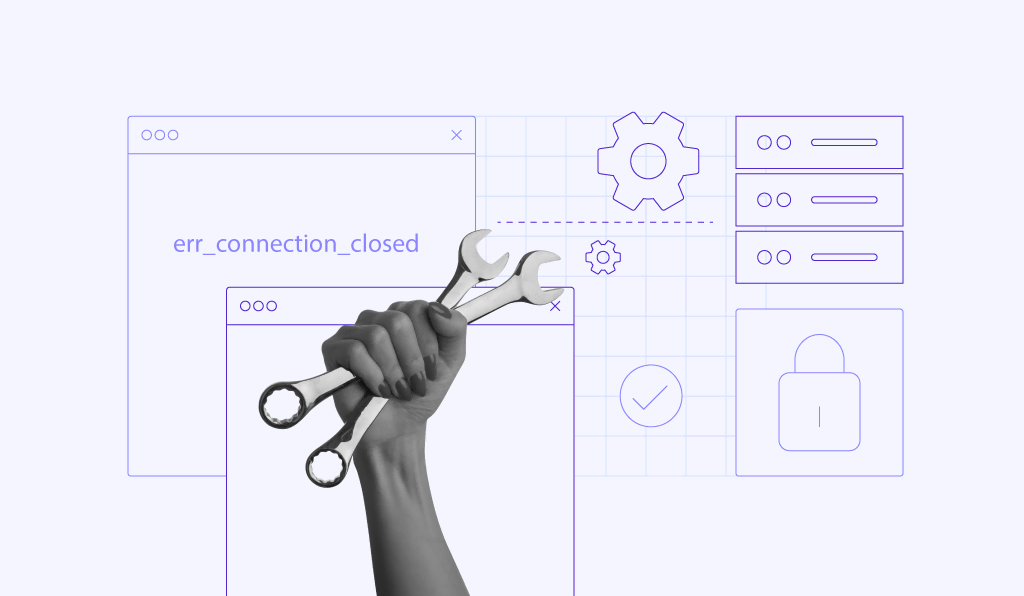
Commentaires
août 04 2024
Je pense que c'est excellent